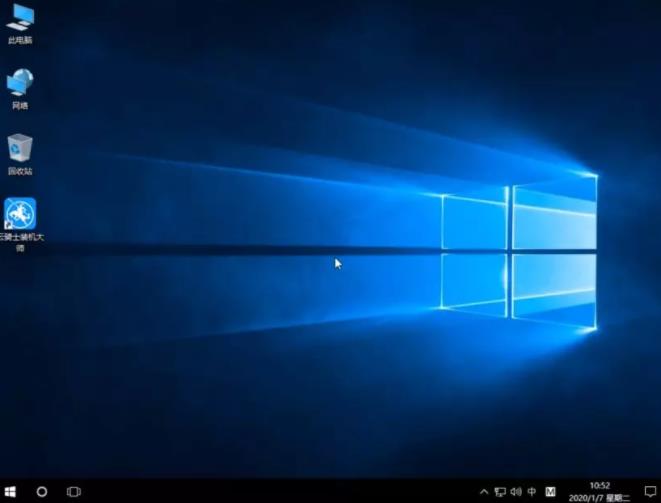一键重装系统那个好
现在网上有很多一键重装系统的工具。可以说是眼花缭乱。技术上各不相同。对于小白用户来说不知道一键重装系统那个好。安装后是否会出现失败。或者安装后是否会捆绑流氓软件。下面小编就先来给大家介绍一下什么是重装系统。
什么是重装系统
重装系统是指对计算机的操作系统进行重新的安装。当用户错误操作或遭受病毒、木马程序的破坏。系统中的重要文件就会受损导致错误。甚至崩溃无法启动。因此不得不重新安装。一些操作电脑者。在系统运行正常情况下为了对系统进行优化。使系统在最优状态下工作。而进行重装。
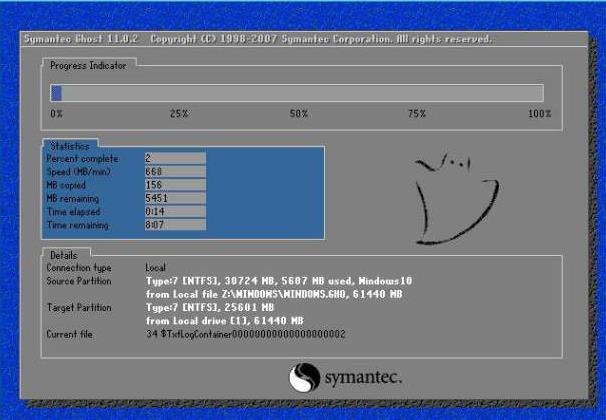
重新系统一般有覆盖式重装和全新重装两种。下面就来介绍一下两种重装系统方式的含义。请接着往下看。
全新安装
在原有的操作系统之外再安装一个操作系统。也就是我们通常所说的多操作系统并存。如果你还想使用以前的操作系统。或者说对新版本的Windows系统不那么放心。而只是想先试用一段时间。那么选择全新安装方式是最为理想的了。
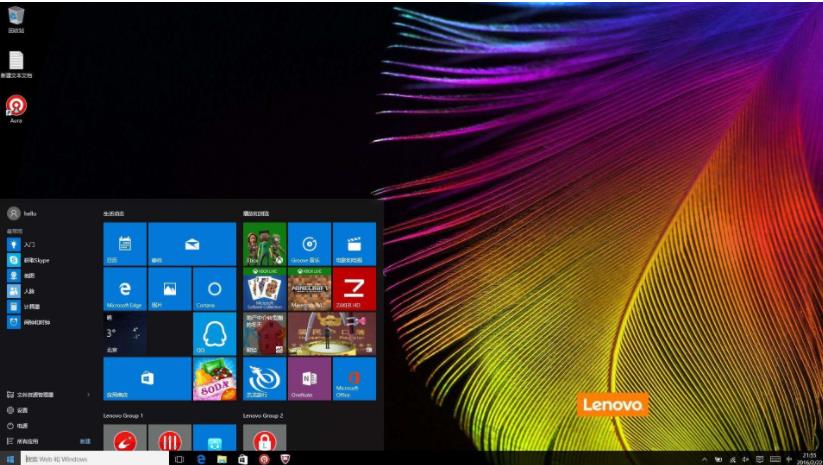
该方式的优点是安全性较高。原有的系统不会受到伤害。但如果将新系统和原系统安装在同一个盘。则会使原系统被覆盖而消失。安装系统时把原系统所在的分区删除了。也会使原系统消失。这后两种方式也可以达到系统重装的目的。
升级安装
对原有操作系统进行升级。如从Windows 98升级到Windows 2000或Windows XP。该方式的好处是原有程序、数据、设置都不会发生什么变化。硬件兼容性方面的问题也比较少。缺点当然是升级容易恢复难。
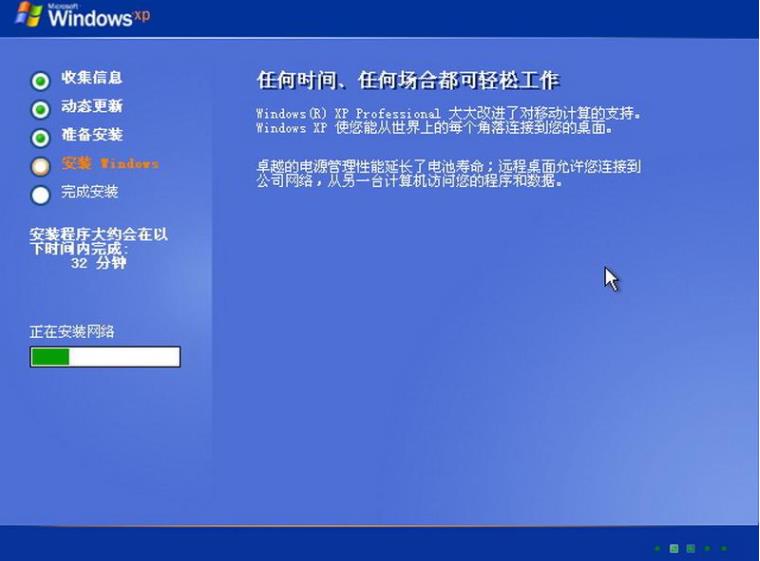
一般来说重装系统有如下两种情形:
被动式重装
由于种种原因。如用户误操作或病毒、木马程序的破坏。系统中的重要文件受损导致错误甚至崩溃无法启动。此时自然就不得不重装系统了。有些时候。系统虽然运行正常。但却不定期出现某个错误。与其费时费力去查找。不如重装了事。
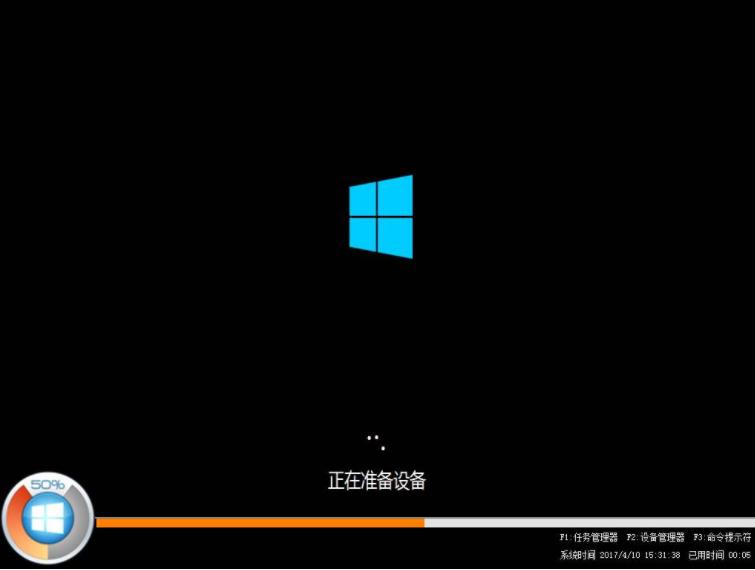
主动式重装
一些喜欢摆弄电脑的DIY爱好者。即使系统运行正常。他们也会定期重装系统。目的是对臃肿不堪的系统进行减肥。同时可以让系统在最优状态下工作。
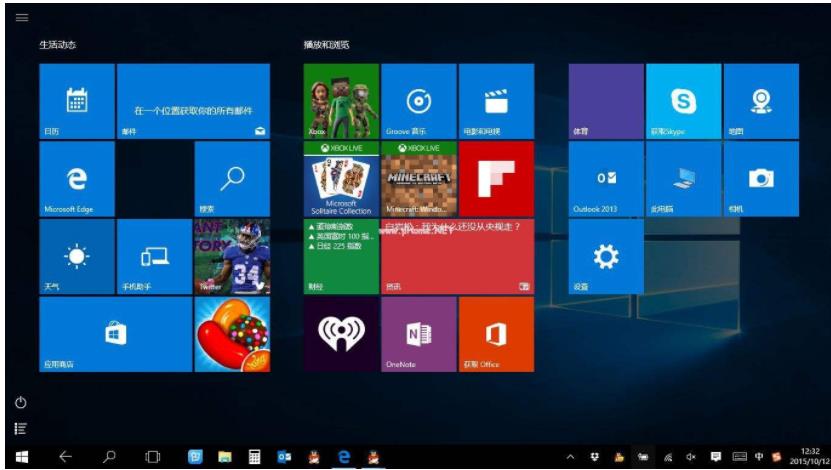
我们了解了重装系统的两种情形。那么你知道重装系统有哪些方式吗?下面就来介绍一下。
Ghost重装
Ghost重装是最简单最方便的重装系统方式。几乎所有的电脑门店和维修店和非官方的系统光盘都是基于Ghost进行重装的。Ghost重装具有操作方便。重装速度快。方法简单的优点。Ghost重装系统是从网上下载的操作系统GHO镜像。然后使用Ghost工具(一般使用Onekey Ghost)进行重装。这些镜像系统文件XP的一般在600多M。Win7一般在3--4G左右。Win8一般在3--4G左右。
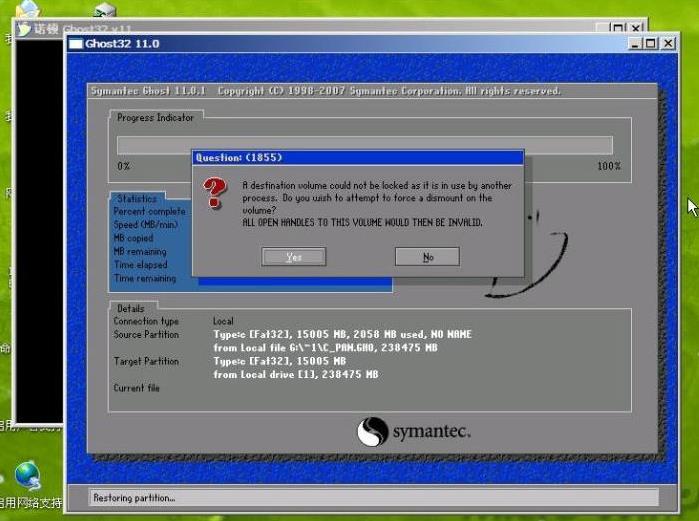
U盘重装
U盘装系统是目前一个较为方便的重装系统的方法。只需下载U盘启动盘制作工具制作U盘启动盘。然后在进入系统时设置U盘启动即可。制作工具可以到云骑士官网下载。
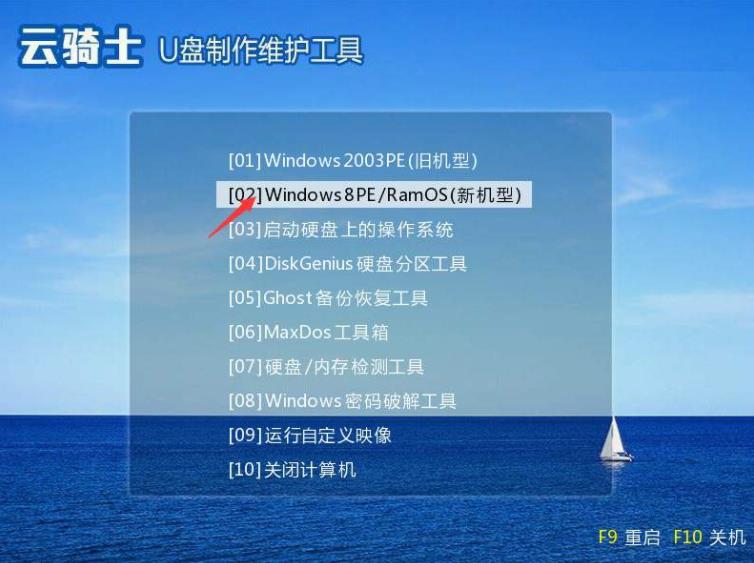
光盘重装
使用光盘重装系统是最为普遍的使用方法。直接利用光盘直接启动选择重装。首先我们在BIOS中设置成光驱启动或者按相关快捷键进入启动菜单中选择光驱启动。

一键重装
从网上下载一键重装系统软件。然后运行程序。打开后会自动配置用户电脑信息。点击一键装机页面下的立即重装。之后的工作是全自动无人值守方式。
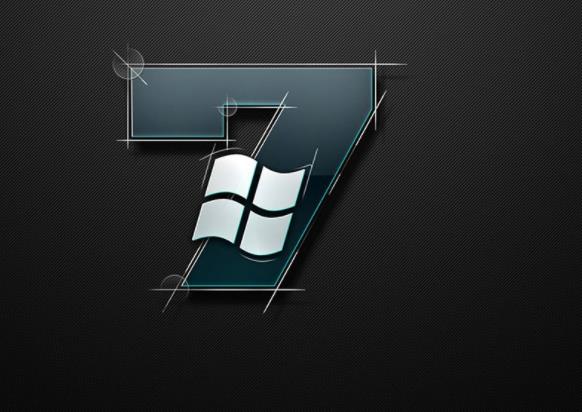
但有人会问网上有很多一键重装系统的软件。不知道选择哪个好?小编在这里推荐云骑士装机大师。云骑士装机大师是一款集成U盘启动盘制作工具、一键重装系统、一键备份/还原装机辅助工具软件。
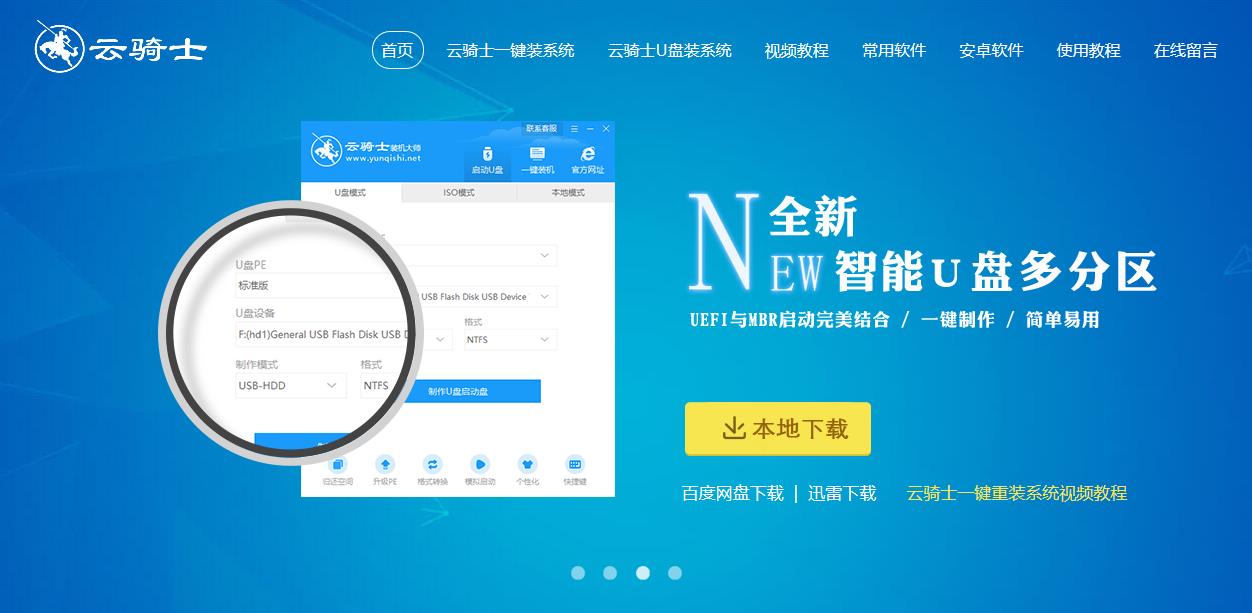
电脑运行慢了。卡了。不求人。不花钱一键简单轻松重装系统win10、重装系统win8、重装系统win7、重装系统xp。轻轻一键。开启全民装机时代。菜鸟也变装机大师!其体积小巧。实用!可以有效解决多种电脑系统问题。注重用户体验的云骑士装机大师在设计上也是非常人性化。轻轻一键即可重装。
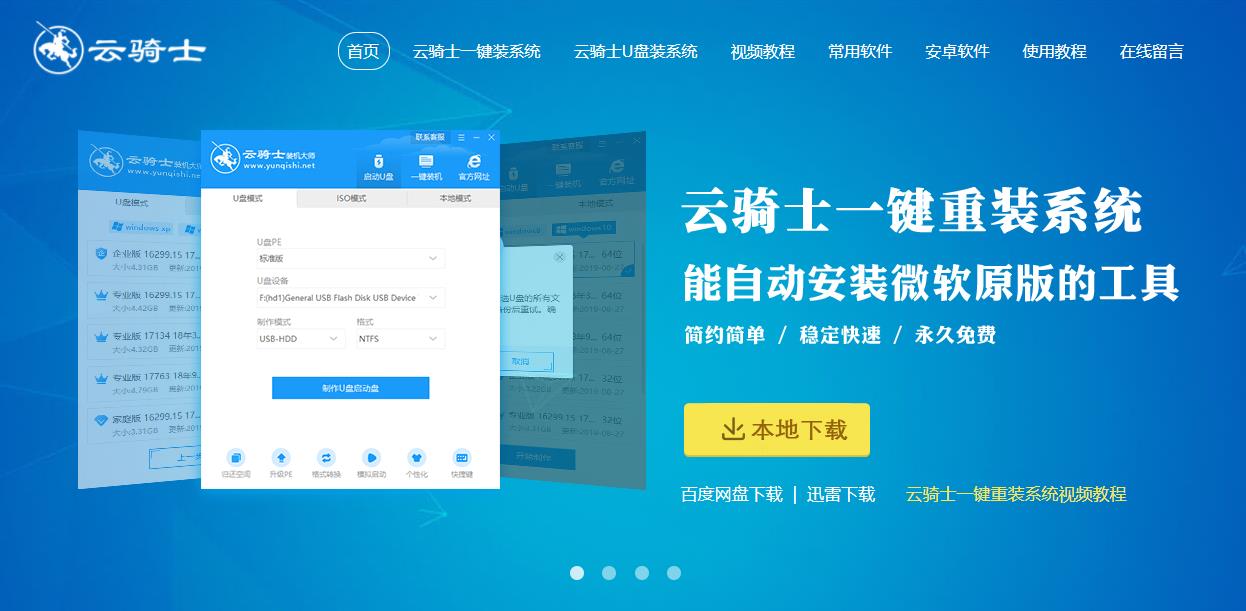
接下来小编就以云骑士装机大师为例介绍一下一键重装win10系统教程。一起来看看吧。
一键重装win10系统操作步骤
01先在浏览器搜索云骑士官网:www.yunqishi.net。在官网上下载云骑士装机大师软件。
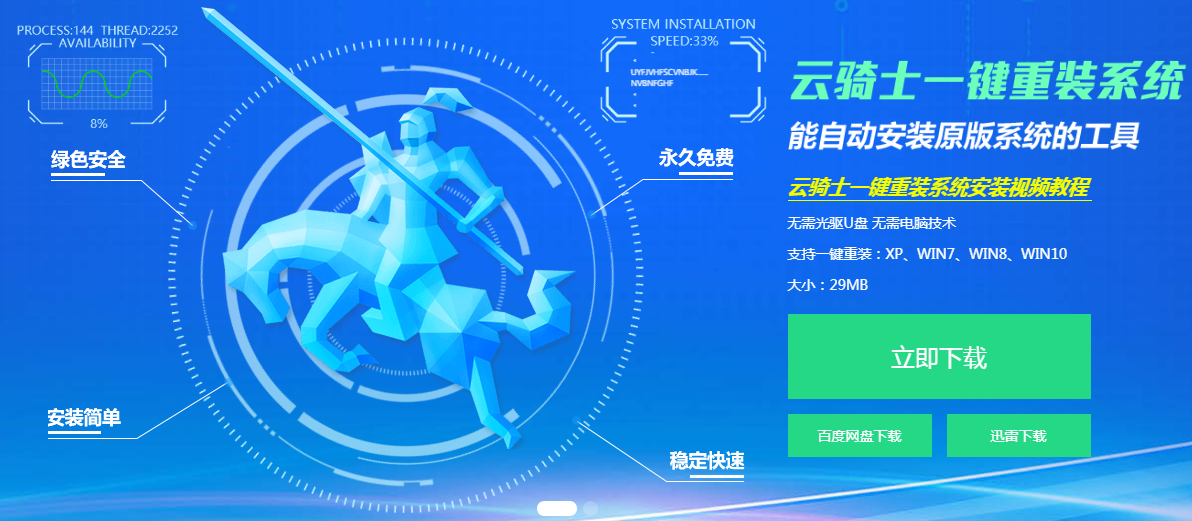
02打开后云骑士会自动配置用户的电脑信息。点击一键装机页面下的立即重装。
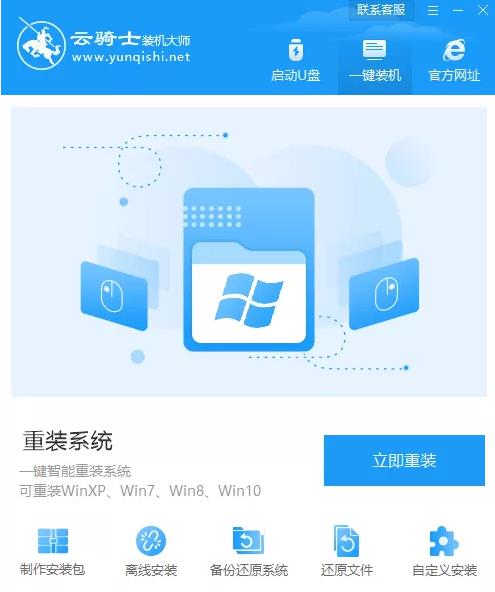
03然后云骑士会优先检测本地环境是否符合装机条件。等检测完毕以后点击右下角的下一步。
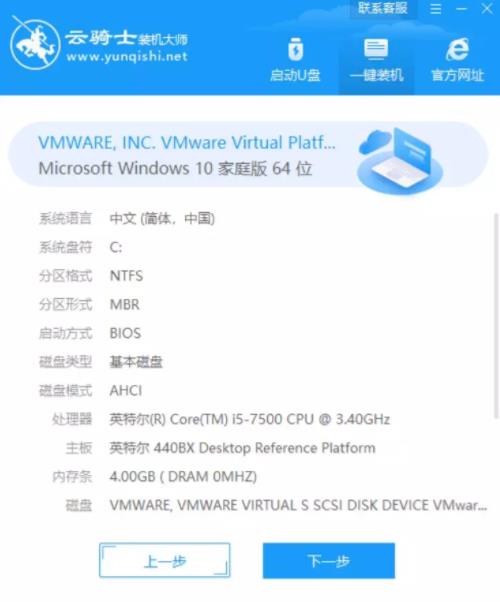
04接着就进入了选择系统的界面。在这里可以看到有windows xp、windows7、windows8、windows10各种版本的选项。这里以windows10为例。在选项中有各版本的系统给用户选择。在这里选择安装家庭版64位系统。然后点击下一步。
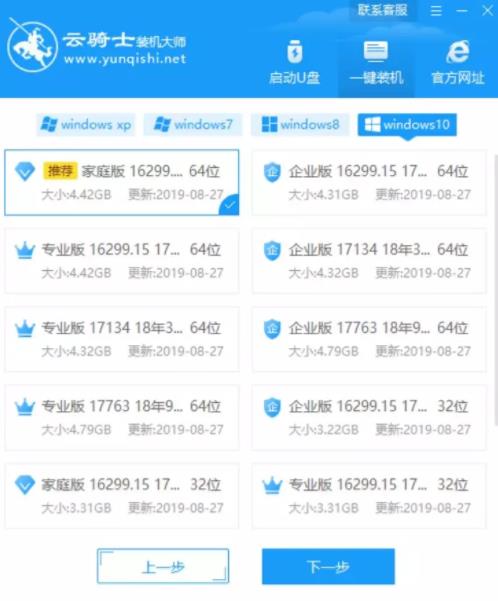
05云骑士会为推荐装机常用软件。可以自由选择软件。选择的软件可以帮助用户在重装时一并安装。
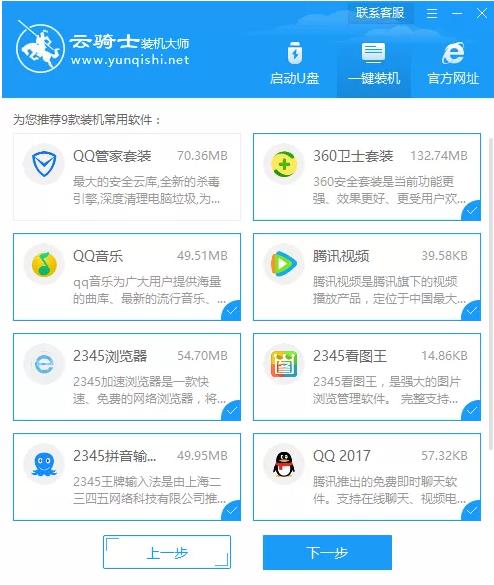
06接着就进入了资料备份环节。建议用户备份一下自己需要保留的文件。或者自行备份到其他盘。因为系统重装以后C盘的文件会丢失。选择备份的文件以后点击右下角的开始安装。
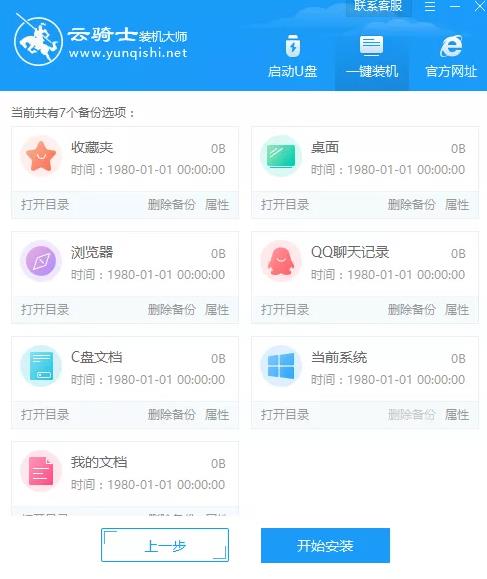
07接下来云骑士就开始进行系统镜像、系统软件、设备驱动、驱动备份的下载。同时。若想换一个系统下载。则可以点击重选系统。进行取消更换。在这里下载的系统文件较大。请大家耐心等待。
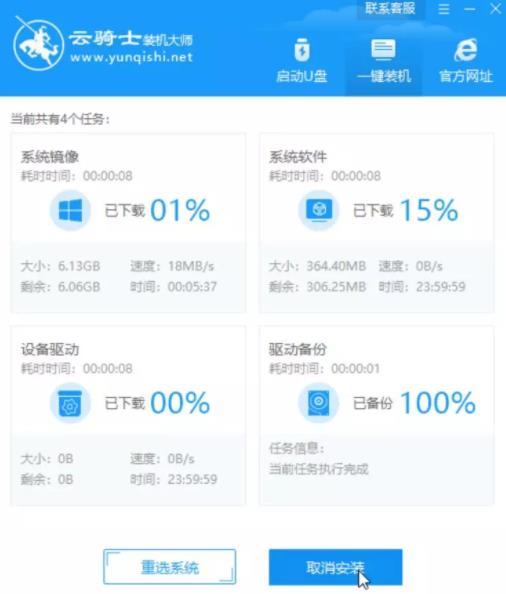
08下载完成后。重启电脑。选择YunQiShi PE进入系统。

9等待进入系统后。无需操作。云骑士会自动打开进行安装系统。大家耐心等待即可。
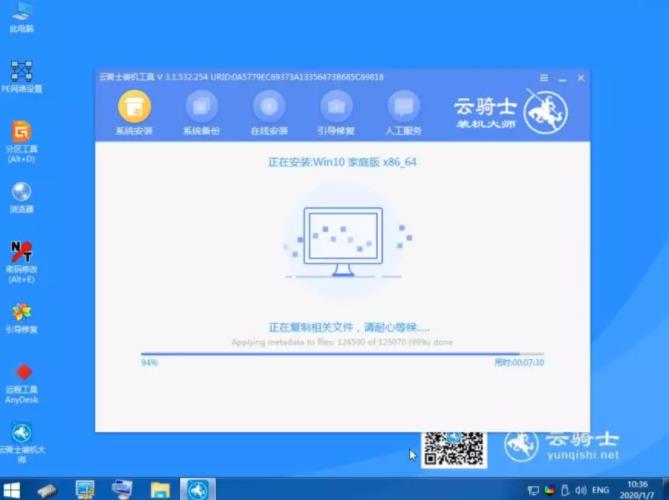
10安装过程中弹出引导修复工具。进行写入引导文件。点击确定。
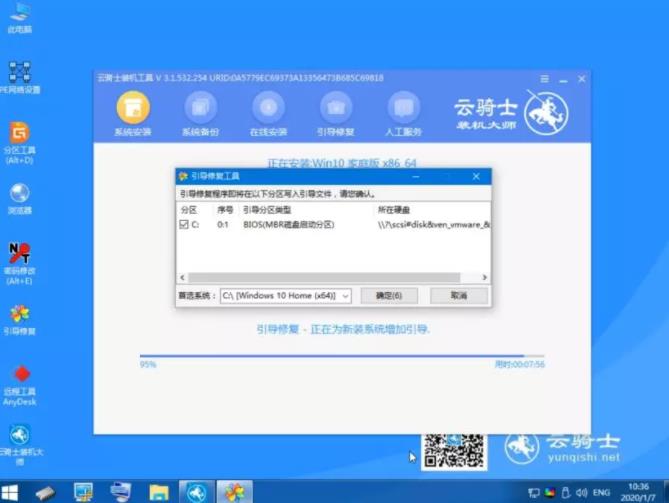
11提示检测到PE文件。点击确定进行PE引导菜单回写。
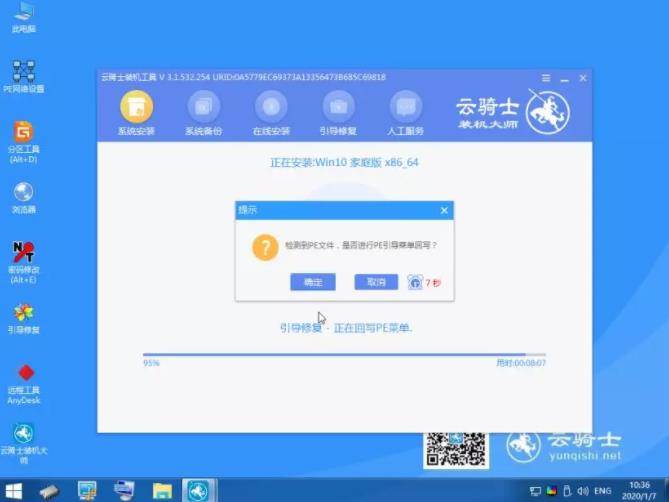
12安装完成后。拔掉所有外接设备。如U盘、移动硬盘、光盘等。然后点击立即重启。
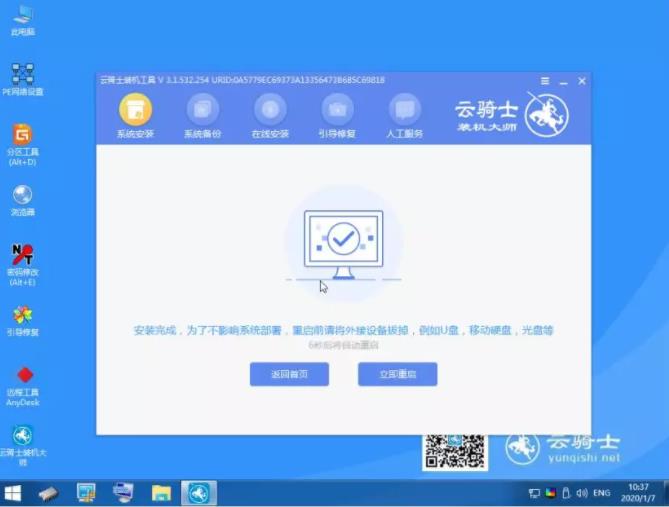
13重启过程中。选择Windows 10系统进入。等待安装。
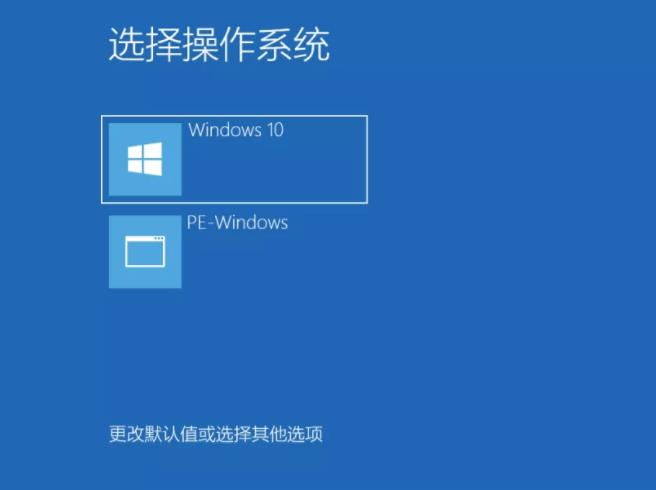
14弹出自动还原驱动文件。点击是。还原本地存在的驱动备份文件。
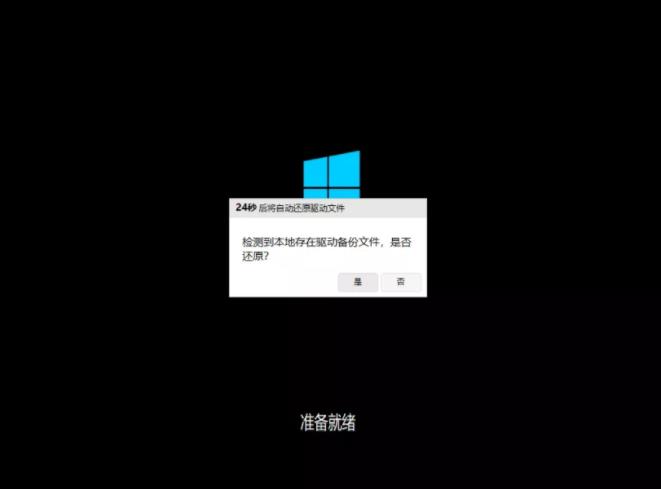
15弹出选择操作系统界面。选择windows10。回车进入系统。之后无需操作。耐心等待系统准备就绪。升级优化。
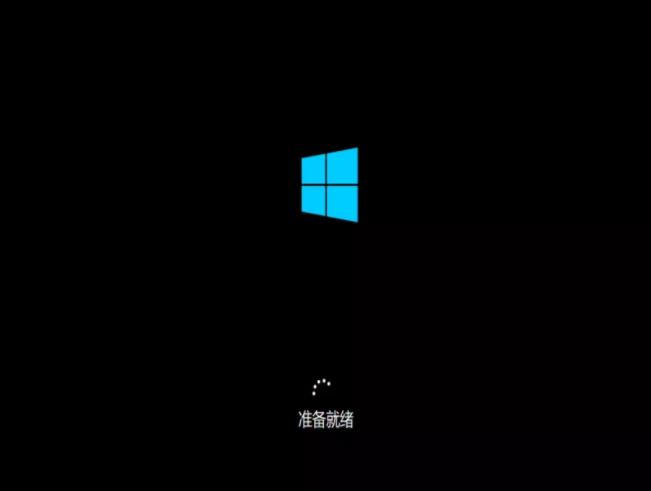
16升级优化过程中。弹出宽带连接提示窗口。可以点击立即创建。创建宽带连接。同时有软件管家工具。可以自行选择常用的软件。一键安装即可。
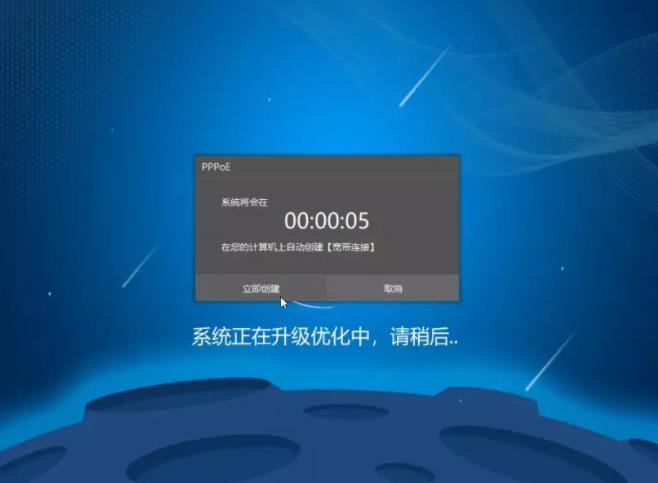
17等待优化完成。重启进入系统。即完成重装。